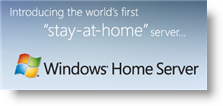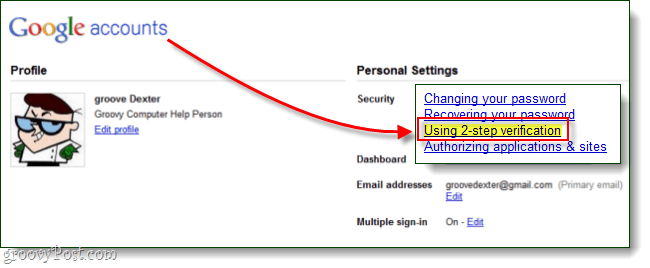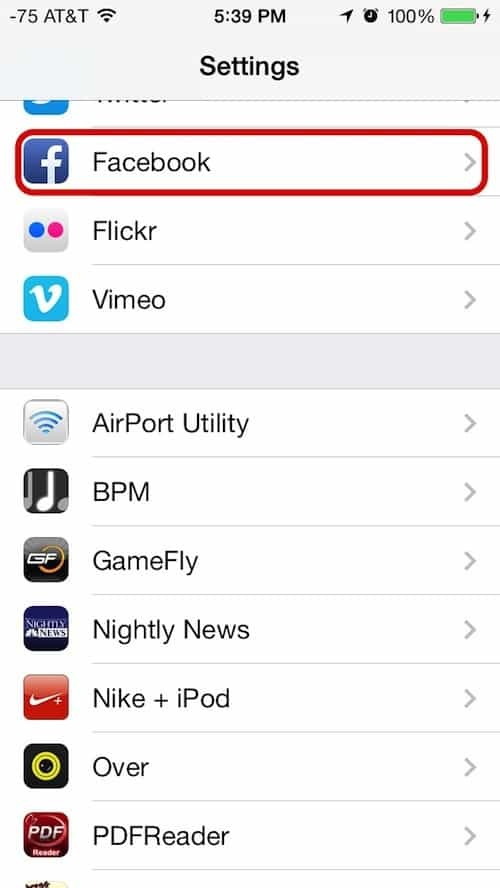Dernière mise à jour le

Besoin de réduire la taille d'un fichier PDF sur votre Mac? Vous pouvez utiliser Aperçu pour le faire, mais il existe d'autres options. Voici comment.
Le Format de fichier PDF vous permet de créer des versions en lecture seule et prêtes à imprimer de vos documents. Les PDF sont censés être faciles à partager (et facile à protéger), mais selon le type de document, les fichiers PDF peuvent également être assez volumineux.
Si vous avez du mal à envoyer un fichier PDF volumineux, vous devrez peut-être envisager de réduire sa taille. Il existe quelques méthodes simples pour réduire la taille des fichiers PDF sur un Mac, y compris des options intégrées et tierces.
Si vous souhaitez compresser un PDF sur Mac, suivez les étapes ci-dessous.
Comment réduire la taille d'un fichier PDF sur un Mac à l'aide de l'aperçu
Le moyen le plus simple de compresser un fichier PDF sur un Mac consiste à utiliser le Aperçu application. L'aperçu est l'outil intégré de macOS pour visualiser les fichiers de documents et d'images. Il comprend également d'autres fonctionnalités utiles, telles que la possibilité de réduire la qualité (et donc la taille) de documents tels que les PDF.
Pour réduire la taille d'un fichier PDF sur Mac à l'aide de l'aperçu :
- Ouvrir Chercheur et localisez votre fichier.
- Double-cliquez sur le fichier pour l'ouvrir dans Aperçu.
- Dans Aperçu, presse Dossier > Exporter.
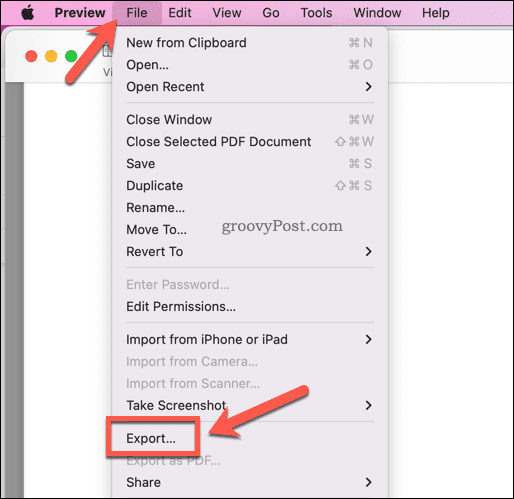
- Dans la fenêtre d'exportation, sélectionnez Réduire la taille du fichier du Filtre à quartz menu déroulant.
- Confirmez toute autre modification (telle qu'un changement de nom de fichier), puis appuyez sur Sauver.
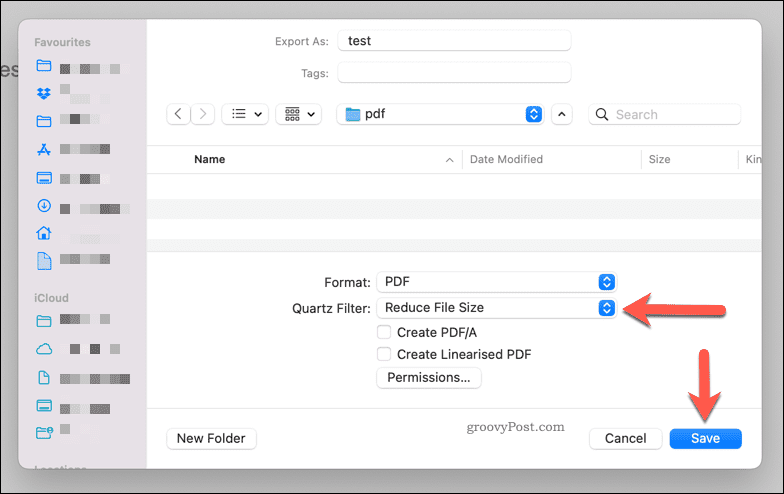
Cela créera une taille de fichier considérablement réduite pour votre document PDF. Cependant, vous pouvez voir une baisse de qualité, surtout si votre document contient des images.
S'il s'agit d'un problème, vous devrez peut-être envisager d'autres méthodes pour compresser un PDF.
Alternatives tierces pour réduire la taille des fichiers PDF sur Mac
Bien que l'aperçu offre la meilleure méthode intégrée pour réduire la taille d'un fichier PDF sur Mac, il existe d'autres options tierces que vous pouvez essayer. Par example, Adobe Acrobat Pro DC vous offre la possibilité de réduire la taille de votre fichier PDF pendant le processus d'enregistrement.
Si vous recherchez une alternative gratuite, vous pouvez utiliser un outil gratuit sur le site Web d'Adobe qui vous permet de compresser des PDF en ligne.
Le Outil Adobe Compress PDF est simple à utiliser—appuyez simplement sur Sélectionner un fichier sur le site Web et localisez le fichier PDF. Une fois que vous avez téléchargé le fichier, sélectionnez un niveau de qualité (Faible, Moyen, ou alors Haute) et appuyez sur Compresse.
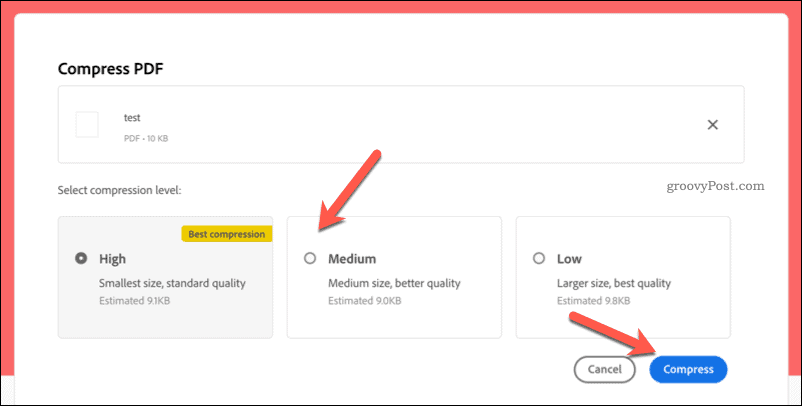
Le fichier sera téléchargé sur les serveurs d'Adobe, compressé, puis vous sera renvoyé sous forme de téléchargement. Nous vous conseillons d'utiliser ce service uniquement pour fichiers non sensibles, pourtant. Si le fichier contient des données personnelles, nous vous recommandons d'utiliser la méthode de prévisualisation ci-dessus ou d'utiliser un autre outil tiers comme Adobe Acrobat.
Création de documents PDF plus petits sur Mac
En suivant les étapes ci-dessus, vous pouvez rapidement réduire la taille d'un fichier PDF sur un Mac. Vous pouvez également envisager de prendre en compte la taille de votre document dès le début en réduisant le nombre de ressources (telles que les images) dans un document avant de enregistrez-le au format PDF.
Si vous avez encore du mal à partager votre document, envisagez d'utiliser une solution de stockage dans le cloud comme Dropbox. Vous pouvez ensuite télécharger vos fichiers et les partager sous forme de lien, ce qui facilite la distribution de vos fichiers à vos amis, votre famille ou vos collègues en ligne.
Comment trouver votre clé de produit Windows 11
Si vous avez besoin de transférer votre clé de produit Windows 11 ou si vous en avez simplement besoin pour effectuer une nouvelle installation du système d'exploitation,...
Comment effacer le cache, les cookies et l'historique de navigation de Google Chrome
Chrome fait un excellent travail en stockant votre historique de navigation, votre cache et vos cookies pour optimiser les performances de votre navigateur en ligne. Voici comment...
Correspondance des prix en magasin: comment obtenir des prix en ligne lors de vos achats en magasin
Acheter en magasin ne signifie pas que vous devez payer des prix plus élevés. Grâce aux garanties d'égalisation des prix, vous pouvez obtenir des réductions en ligne lors de vos achats dans...
Comment offrir un abonnement Disney Plus avec une carte-cadeau numérique
Si vous avez apprécié Disney Plus et que vous souhaitez le partager avec d'autres, voici comment acheter un abonnement Disney + Gift pour...